-
![]() Windows向けデータ復旧
Windows向けデータ復旧
- Data Recovery Wizard Free購入ダウンロード
- Data Recovery Wizard Pro 購入ダウンロード
- Data Recovery Wizard WinPE購入ダウンロード
- Partition Recovery購入ダウンロード
- Email Recovery Wizard購入ダウンロード
- おまかせデータ復旧サービス
主な内容:
![]() 受賞とレビュー
受賞とレビュー
概要:
誤操作やシステムクラッシュによって、メモ帳内のメモファイルが紛失される恐れがあります。どうすれば、紛失、削除されたメモ帳ファイルウを復元できるでしょうか?その方法を皆さんに紹介します。
「メモ帳で大量のtxtファイルを作成し保存していました。しかし先日ディスクのクリーンアップをする時、間違ってそのtxtファイルを削除してしまいました。すごく大事なメモ帳ファイルなので、是非復旧したいです。紛失、削除されたメモ帳を復元する方法あるでしょうか?」
上記のように、削除、フォーマット,保存せず終了などの誤操作など様々な原因によって、メモ帳ファイルがなくなる可能性があります。それでは、このような紛失事故がおきたら、どうやって復元すればいいですか。本文では、3つの方法を紹介します。とくに、無料のデータ復旧ソフトでメモ帳ファイルを簡単に復元する方法を皆さんにお勧めます。
紛失されたメモ帳を復活するため、一番簡単なのは、ゴミ箱から復元されます。
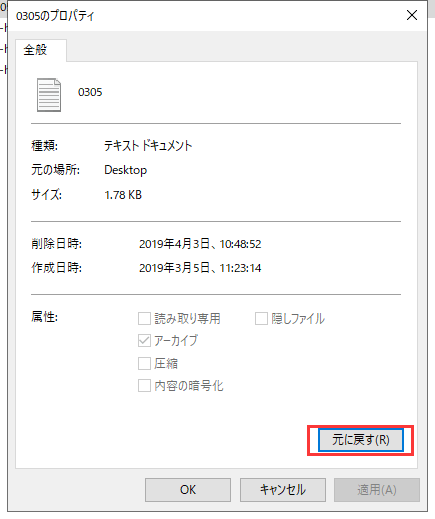
デメリット:ファイル名を覚えられなかった場合は、復元したいファイルを探すことがめんどくさいです。
もし、メモ帳のデータが紛失されたら、ゴミ箱なども確認してなかった場合は、専門のデータ復旧ツールが必要となります。ここで、無料データ復旧ソフトであるEaseUS Data Recovery Wizard Freeをお薦めします。無料ですし、ファイルを復元する成功率が高いです。それに、ただ三つのステップで紛失されたメモ帳ファイルを復元できます。
それでは、上記のメモ帳ファイル復元ソフトを使って、次のステップに従って、メモ帳ファイルを復元してみましょう。
ステップ1.ソフトを実行して最初画面に入ってください。そこでメモ帳を保存している場所を選択して「スキャン」をクリックしてください。選んだディスクのスキャンを始めます。

ステップ2.スキャンが完了した後、画面の上部メニューで「フィルター」をクリックしてください。それから、展開されたリストで「ドキュメント」を選択してください。検出されたファイルをすべて確認して選択することができます。
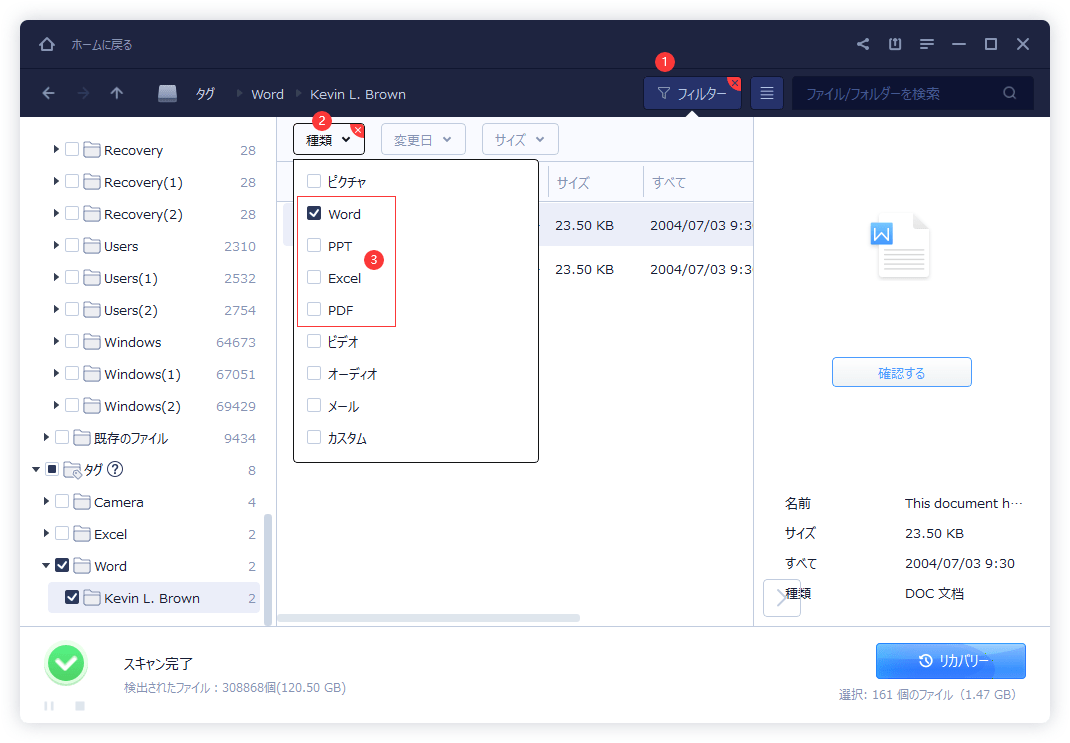
ステップ3.復元したいメモ帳を選択して「リカバリー」をクリックしてください。それから、選択されたメモ帳の保存場所を指定してください。上書きを避けるため、ファイルの元場所と異なるディスクを選択してください。ここまではメモ帳の復元は完了しました。

誤って消去してしまったファイルをはじめ、様々な問題や状況でもデータを簡単に復元することができます。強力な復元エンジンで高い復元率を実現、他のソフトでは復元できないファイルも復元可能です。
もっと見るEaseus Data Recovery Wizard Freeの機能は強い。無料版が2GBの復元容量制限があるが、ほとんどのユーザーはほんの一部特定なデータ(間違って削除したフォルダとか)のみを復元したいので十分!
もっと見る...このように、フリーソフトながら、高機能かつ確実なファイル・フォルダ復活ツールとして、EASEUS Data Recovery Wizardの利用価値が高い。
もっと見る